Jak odinstalować fałszywą aplikację Searchify
Potencjalnie Niechciana AplikacjaZnany również jako: Potencjalnie niechciana aplikacja Searchify
Otrzymaj bezpłatne skanowanie i sprawdź, czy twój komputer jest zainfekowany.
USUŃ TO TERAZAby korzystać z w pełni funkcjonalnego produktu, musisz kupić licencję na Combo Cleaner. Dostępny jest 7-dniowy bezpłatny okres próbny. Combo Cleaner jest własnością i jest zarządzane przez RCS LT, spółkę macierzystą PCRisk.
Jaką aplikacją jest Searchify?
Nasz zespół badawczy odkrył PUA (potencjalnie niechcianą aplikację) Searchify badając zwodnicze witryny. Nazwa tego fałszywego oprogramowania została zapożyczona z legalnego narzędzia internetowego, które umożliwia programistom dodawanie funkcji wyszukiwania do witryn i aplikacji. Należy jednak podkreślić, że ta aplikacja nie jest powiązana z prawdziwą usługą Searchify.
Ta PUA promuje fałszywą wyszukiwarkę – searchify.app. Domena tej fałszywej witryny imituje adresy URL powiązane z prawdziwą Searchify (tj. searchify.com i searchify.io).
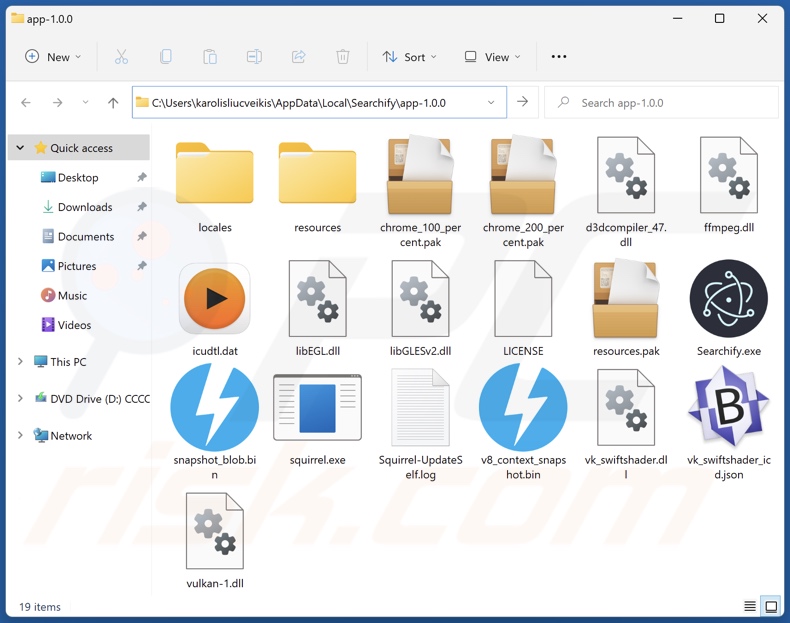
Przegląd potencjalnie niechcianej aplikacji
Jak wspomniano na początku, ta fałszywa aplikacja używa jako nazwy nazwy „Searchify", która należy do legalnej usługi, która nie jest powiązana z tym niechcianym oprogramowaniem. PUA dość często wykorzystują nazwy/grafiki powiązane z oryginalnymi produktami lub usługami. Powodem tego jest stworzenie wrażenia bycia uzasadnionym i oszukanie użytkowników, aby zaufali podejrzanemu oprogramowaniu.
Po zainstalowaniu niechcianej aplikacji Searchify na naszym komputerze testowym dodała ona swoją ikonę do paska zadań na pasku zadań (zazwyczaj zawierającą zegar systemowy, datę, język itp.). Po naciśnięciu ikony uruchamiała domyślną przeglądarkę z otwartą fałszywą wyszukiwarką searchify.app. Należy powtórzyć, że ta strona nie jest powiązana z prawdziwymi witrynami Searchify.
Oszukańcze wyszukiwarki zwykle nie są w stanie zapewnić wyników wyszukiwania, dlatego przekierowują do legalnych wyszukiwarek. W momencie badania, wpisanie zapytania w pasek wyszukiwania na searchify.app – powodowało przekierowanie do wyszukiwarki Bing (bing.com).
Pamiętaj, że ta nielegalna witryna może przekierować cię gdzie indziej na podstawie takich czynników, jak geolokalizacja użytkownika. Odwiedzanie fałszywych wyszukiwarek jest uważane za zagrożenie prywatności, ponieważ mają one tendencję do zbierania (i sprzedawania) danych odwiedzających.
Potencjalnie niechciane aplikacje często mają funkcje śledzenia danych i może to dotyczyć również Searchify. Obierane za cel informacje mogą obejmować: historię przeglądania i wyszukiwania, internetowe pliki cookie, nazwy użytkowników/hasła, dane osobowe, numery kart kredytowych itp. Te wrażliwe dane mogą zostać sprzedane stronom trzecim lub w inny sposób wykorzystane w celach zarobkowych.
Podsumowując, obecność oprogramowania takiego jak Searchify na urządzeniach może skutkować infekcjami systemu, poważnymi problemami prywatności, stratami finansowymi, a nawet kradzieżą tożsamości.
| Nazwa | Potencjalnie niechciana aplikacja Searchify |
| Typ zagrożenia | PUP (potencjalnie niechciany program), PUA (potencjalnie niechciana aplikacja) |
| Nazwy wykrycia (zwodniczego instalatora) | Nie dotyczy (VirusTotal) |
| Nazwy wykrycia (aplikacji) | Gridinsoft (nie chmura) (Trojan.Heur!.02046823), Pełna lista wykrycia (VirusTotal) |
| Promowany adres URL | searchify.app |
| Nazwy wykrycia | Criminal IP (phishing), Pełna lista wykrycia (VirusTotal) |
| Obsługiwany adres IP | 18.65.3.94 |
| Nazwa zwodniczego procesu | Searchify (nazwa procesu może się różnić) |
| Objawy | Na twoim komputerze nagle pojawił się program, którego instalacji nie pamiętasz. Wyświetlanie reklam niepochodzących z przeglądanych witryn. Natrętne reklamy pop-up. Nieuczciwe przekierowania. Zmniejszona prędkość przeglądania internetu. |
| Metody dystrybucji | Zwodnicze reklamy pop-up, instalatory bezpłatnego oprogramowania (sprzedaż wiązana). |
| Zniszczenie | Problemy z prywatnością, fałszywe przekierowania, niska wydajność komputera. |
| Usuwanie malware (Windows) |
Aby usunąć możliwe infekcje malware, przeskanuj komputer profesjonalnym oprogramowaniem antywirusowym. Nasi analitycy bezpieczeństwa zalecają korzystanie z Combo Cleaner. Pobierz Combo CleanerBezpłatny skaner sprawdza, czy twój komputer jest zainfekowany. Aby korzystać z w pełni funkcjonalnego produktu, musisz kupić licencję na Combo Cleaner. Dostępny jest 7-dniowy bezpłatny okres próbny. Combo Cleaner jest własnością i jest zarządzane przez RCS LT, spółkę macierzystą PCRisk. |
Przykłady potencjalnie niechcianych aplikacji
Przeanalizowaliśmy niezliczone PUA, a Viewndown, Pinaview, Y-Cleaner i Clear Play Tube to tylko niektóre przykłady naszych najnowszych odkryć.
W większości przypadków niechciane aplikacje udają istniejące lub brzmiące legalnie oprogramowanie. Użytkownicy mogą zostać zachęceni do pobrania/zainstalowania PUA obietnicami różnych przydatnych funkcji. Jednak te funkcje rzadko działają zgodnie z reklamą, a w większości przypadków w ogóle nie działają.
Co więcej, aplikacje te często posiadają szkodliwe możliwości, takie jak typy adware, porywania przeglądarki, śledzenie danych i inne.
Należy podkreślić, że nawet jeśli oprogramowanie działa zgodnie z reklamą, nie jest to ostateczny dowód legalności ani bezpieczeństwa.
Jak zainstalowano potencjalnie niechciane aplikacje na moim komputerze?
Pobraliśmy instalator zawierający Searchify ze zwodniczej strony internetowej. Korzystanie z różnych legalnie wyglądających stron promocyjnych i witryn z oszustwami jest standardem w przypadku polecania PUA.
Większość odwiedzających uzyskuje dostęp do tych stron internetowych poprzez przekierowania spowodowane przez witryny korzystające z fałszywych sieci reklamowych, błędnie wpisane adresy URL, natrętne reklamy, spamowe powiadomienia przeglądarki lub zainstalowane adware.
Ponadto niechciane aplikacje mogą być dołączane do zwykłych programów. Ryzyko przypadkowego wpuszczenia dołączonych produktów do systemu zwiększa się w przypadku pobierania produktów z podejrzanych kanałów (np. witryn z freeware i stron trzecich, sieci udostępniania peer-to-peer itp.) oraz nieostrożnego traktowania instalacji (np. niedbałego czytania warunków, pomijania kroków, korzystania z „Łatwych"/„Szybkich" itp. ustawień).
Natrętne reklamy również rozsyłają niechciane oprogramowanie. Po kliknięciu niektóre z tych reklam mogą uruchamiać skrypty w celu wykonywania potajemnych pobrań/instalacji.
Jak uniknąć instalacji potencjalnie niechcianych aplikacji?
Koniecznie sprawdzaj oprogramowanie przed jego pobraniem lub zakupem. Zalecamy pobieranie produktów wyłącznie z oficjalnych i wiarygodnych źródeł. Innym zaleceniem jest ostrożne traktowanie instalacji, np. czytanie warunków, sprawdzanie dostępnych opcji, używanie „Niestandardowych"/„Zaawansowanych" ustawień i rezygnacja ze wszystkich dodatkowych aplikacji, rozszerzeń, narzędzi, funkcji itp.
Radzimy również zachować ostrożność podczas przeglądania sieci, ponieważ fałszywe i złośliwe treści online zwykle wydają się autentyczne i nieszkodliwe. Przykładowo, natrętne reklamy mogą wyglądać nieszkodliwie, ale przekierowują do bardzo podejrzanych witryn (np. z hazardem, pornografią, promującymi oszustwa, randkami dla dorosłych itp.).
W przypadku ciągłego napotkania tego rodzaju reklam i/lub przekierowań, sprawdź system i natychmiast usuń wszystkie podejrzane aplikacje oraz rozszerzenia/wtyczki przeglądarki. Jeśli twój komputer jest już zainfekowany PUA, zalecamy wykonanie skanowania za pomocą Combo Cleaner Antivirus dla Windows, aby automatycznie je usunąć.
Zrzut ekranu searchify.app – fałszywej wyszukiwarki promowanej przez Searchify PUA:
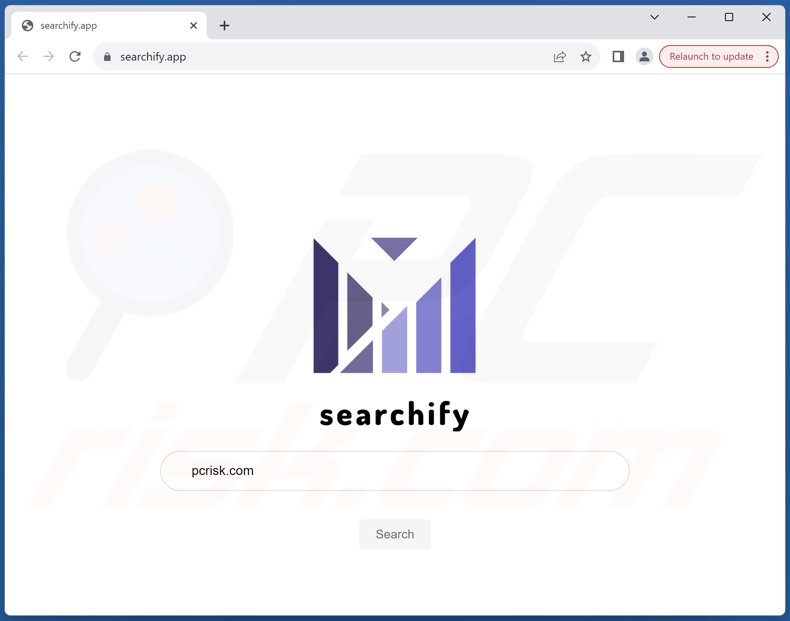
Wygląd searchify.app przekierowującej do wyszukiwarki Bing (GIF):
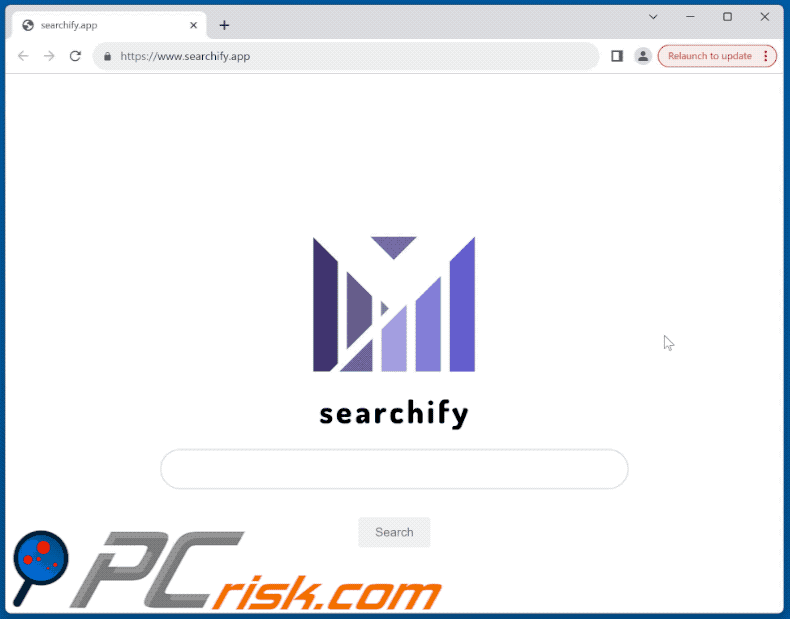
Zrzut ekranu procesu PUA Searchify w Menedżerze zadań ("Searchify" – nazwa procesu):
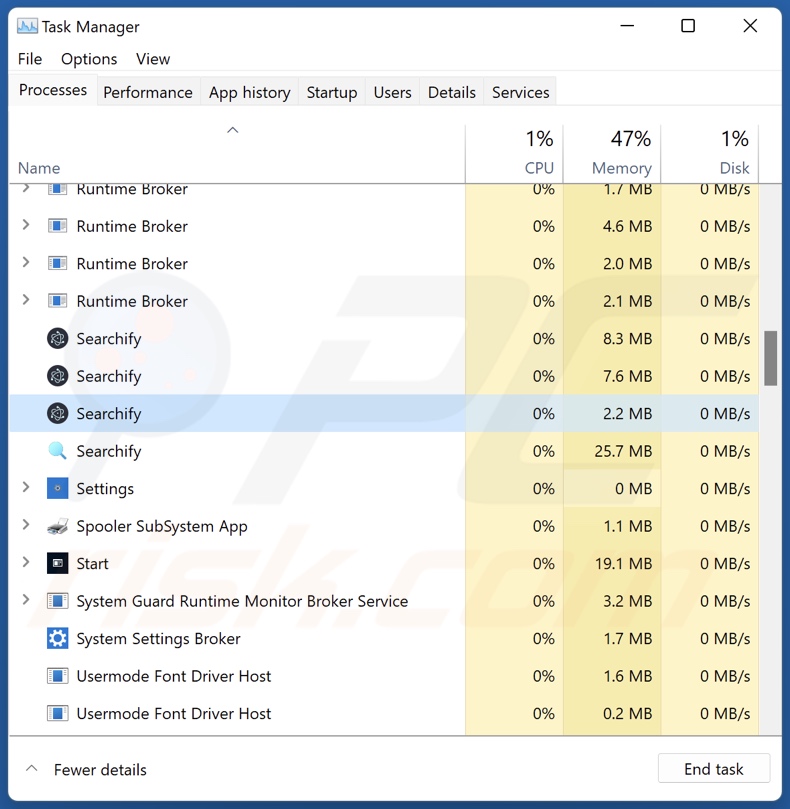
Zrzut ekranu zwodniczej witryny promującej PUA Searchify:
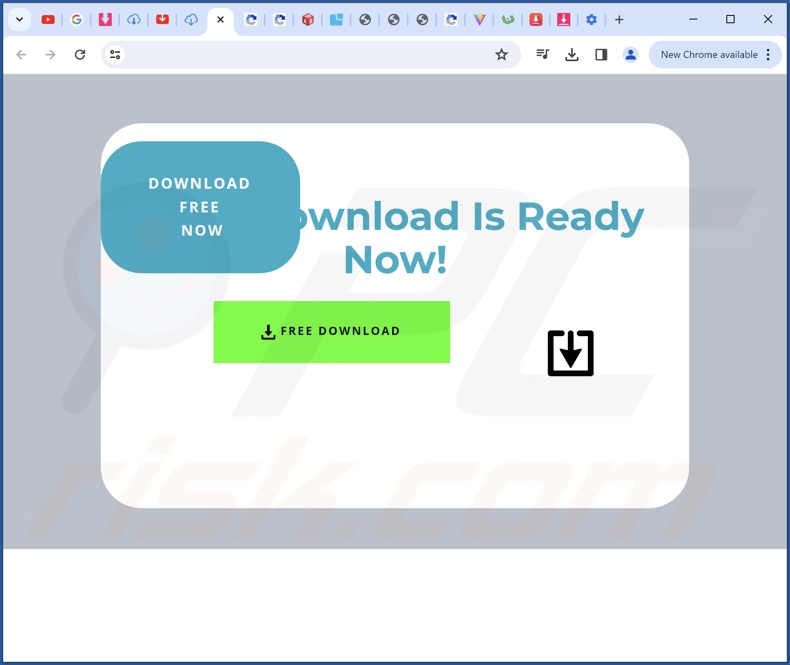
Natychmiastowe automatyczne usunięcie malware:
Ręczne usuwanie zagrożenia może być długim i skomplikowanym procesem, który wymaga zaawansowanych umiejętności obsługi komputera. Combo Cleaner to profesjonalne narzędzie do automatycznego usuwania malware, które jest zalecane do pozbycia się złośliwego oprogramowania. Pobierz je, klikając poniższy przycisk:
POBIERZ Combo CleanerPobierając jakiekolwiek oprogramowanie wyszczególnione na tej stronie zgadzasz się z naszą Polityką prywatności oraz Regulaminem. Aby korzystać z w pełni funkcjonalnego produktu, musisz kupić licencję na Combo Cleaner. Dostępny jest 7-dniowy bezpłatny okres próbny. Combo Cleaner jest własnością i jest zarządzane przez RCS LT, spółkę macierzystą PCRisk.
Szybkie menu:
- Czym jest Searchify?
- KROK 1. Odinstalowanie zwodniczych aplikacji przy pomocy Panelu sterowania.
- KROK 2. Usuwanie zwodniczych rozszerzeń z Google Chrome.
- KROK 3. Usuwanie potencjalnie niechcianych wtyczek z Mozilla Firefox.
- KROK 4. Usuwanie zwodniczych rozszerzeń z Safari.
- KROK 5. Usuwanie zwodniczych wtyczek z Microsoft Edge.
Usuwanie potencjalnie niechcianych aplikacji:
Użytkownicy Windows 10:

Kliknij prawym przyciskiem myszy w lewym dolnym rogu ekranu i w menu szybkiego dostępu wybierz Panel sterowania. W otwartym oknie wybierz Programy i funkcje.
Użytkownicy Windows 7:

Kliknij Start ("logo Windows" w lewym dolnym rogu pulpitu) i wybierz Panel sterowania. Zlokalizuj Programy i funkcje.
Użytkownicy macOS (OSX):

Kliknij Finder i w otwartym oknie wybierz Aplikacje. Przeciągnij aplikację z folderu Aplikacje do kosza (zlokalizowanego w Twoim Docku), a następnie kliknij prawym przyciskiem ikonę Kosza i wybierz Opróżnij kosz.
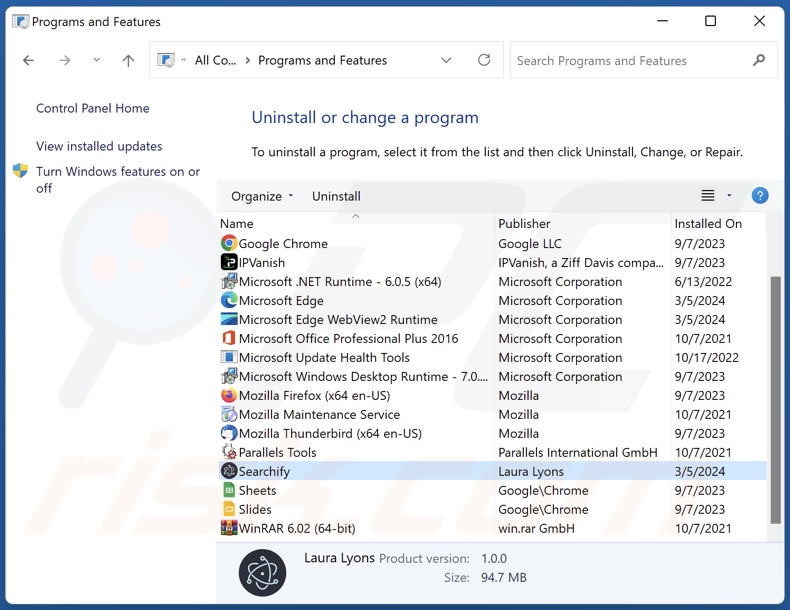
W oknie odinstalowywania programów poszukaj „Searchify" oraz innych podejrzanych/ostatnio zainstalowanych aplikacji, wybierz te wpisy i kliknij przycisk „Odinstaluj" lub „Usuń".
Po odinstalowaniu potencjalnie niechcianej aplikacji przeskanuj swój komputer pod kątem wszelkich pozostałych niepożądanych składników lub możliwych infekcji złośliwym oprogramowaniem. Zalecane oprogramowanie usuwania malware.
POBIERZ narzędzie do usuwania złośliwego oprogramowania
Combo Cleaner sprawdza, czy twój komputer został zainfekowany. Aby korzystać z w pełni funkcjonalnego produktu, musisz kupić licencję na Combo Cleaner. Dostępny jest 7-dniowy bezpłatny okres próbny. Combo Cleaner jest własnością i jest zarządzane przez RCS LT, spółkę macierzystą PCRisk.
Usuwanie złośliwych rozszerzeń z przeglądarek internetowych:
W czasie badań Searchify nie zainstalowała żadnych niechcianych rozszerzeń przeglądarki, jednak niektóre niechciane aplikacje mogą być instalowane razem z adware i porywaczami przeglądarki. Jeśli podczas przeglądania internetu widzisz niechciane reklamy lub przekierowania, kontynuuj poniższą instrukcję usuwania.
Film pokazujący, jak usunąć potencjalnie niechciane dodatki do przeglądarki:
 Usuwanie złośliwych rozszerzeń z Google Chrome:
Usuwanie złośliwych rozszerzeń z Google Chrome:
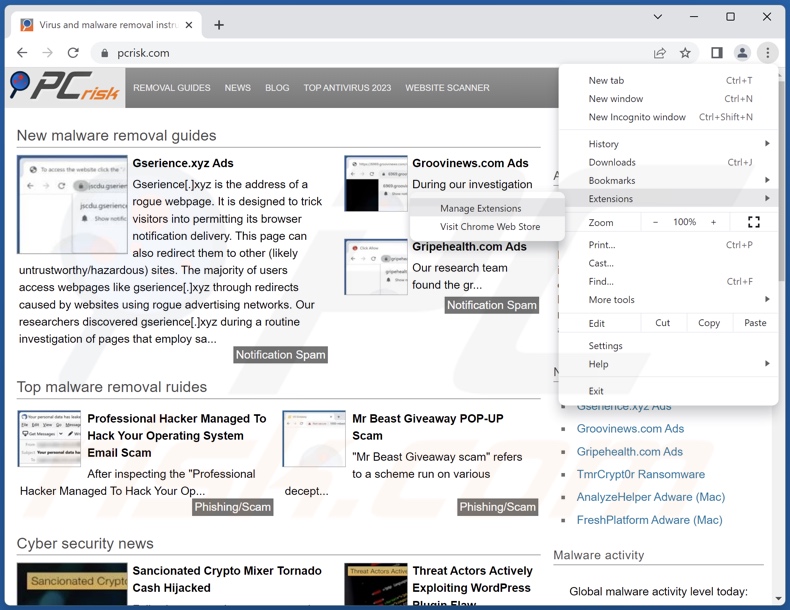
Kliknij ikonę menu Chrome ![]() (w prawym górnym rogu przeglądarki Google Chrome) wybierz „Więcej narzędzi" i kliknij „Rozszerzenia". Zlokalizuj wszystkie ostatnio zainstalowane podejrzane rozszerzenia, wybierz te wpisy i kliknij „Usuń".
(w prawym górnym rogu przeglądarki Google Chrome) wybierz „Więcej narzędzi" i kliknij „Rozszerzenia". Zlokalizuj wszystkie ostatnio zainstalowane podejrzane rozszerzenia, wybierz te wpisy i kliknij „Usuń".
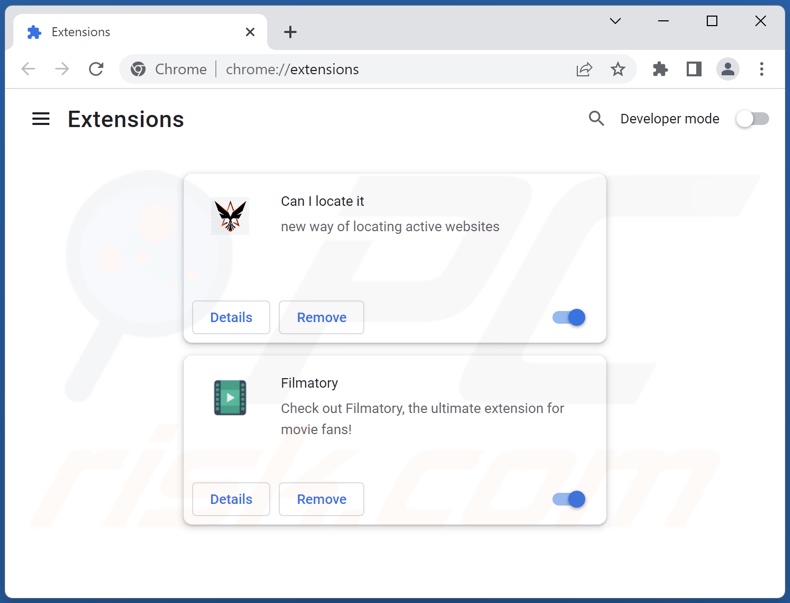
Metoda opcjonalna:
Jeśli nadal masz problem z usunięciem potencjalnie niechciana aplikacja searchify, przywróć ustawienia swojej przeglądarki Google Chrome. Kliknij ikonę menu Chrome ![]() (w prawym górnym rogu Google Chrome) i wybierz Ustawienia. Przewiń w dół do dołu ekranu. Kliknij link Zaawansowane….
(w prawym górnym rogu Google Chrome) i wybierz Ustawienia. Przewiń w dół do dołu ekranu. Kliknij link Zaawansowane….

Po przewinięciu do dołu ekranu, kliknij przycisk Resetuj (Przywróć ustawienia do wartości domyślnych).

W otwartym oknie potwierdź, że chcesz przywrócić ustawienia Google Chrome do wartości domyślnych klikając przycisk Resetuj.

 Usuwanie złośliwych wtyczek z Mozilla Firefox:
Usuwanie złośliwych wtyczek z Mozilla Firefox:
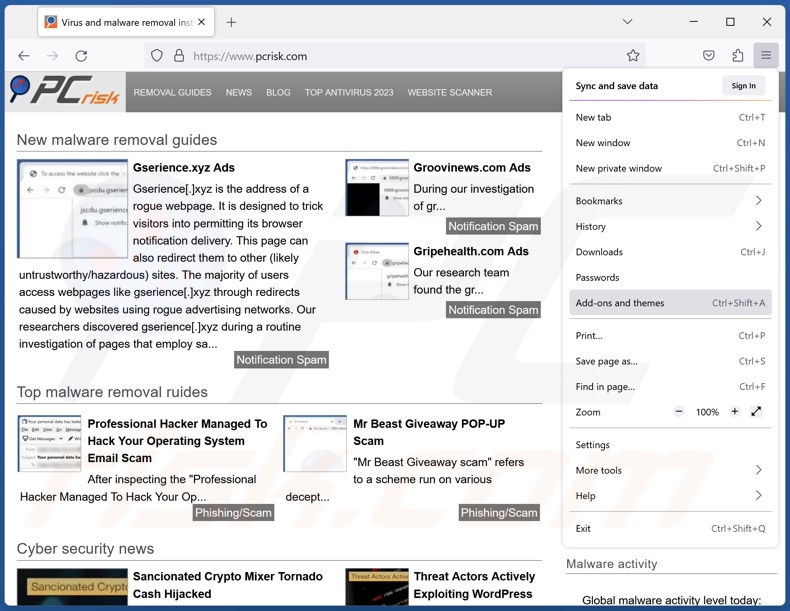
Kliknij menu Firefox ![]() (w prawym górnym rogu głównego okna) wybierz „Dodatki i motywy". Kliknij „Rozszerzenia", w otwartym oknie znajdź wszystkie ostatnio zainstalowane podejrzane rozszerzenia, kliknij trzy kropki, a następnie kliknij „Usuń".
(w prawym górnym rogu głównego okna) wybierz „Dodatki i motywy". Kliknij „Rozszerzenia", w otwartym oknie znajdź wszystkie ostatnio zainstalowane podejrzane rozszerzenia, kliknij trzy kropki, a następnie kliknij „Usuń".
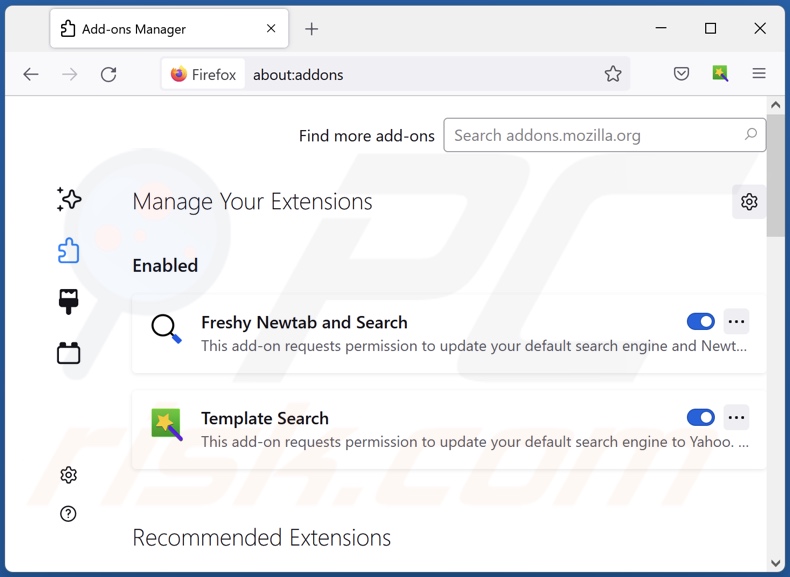
Metoda opcjonalna:
Użytkownicy komputerów, którzy mają problemy z usunięciem potencjalnie niechciana aplikacja searchify, mogą zresetować ustawienia Mozilla Firefox do domyślnych.
Otwórz Mozilla Firefox i w prawym górnym rogu okna głównego kliknij menu Firefox ![]() . W otworzonym menu kliknij na ikonę Otwórz Menu Pomoc
. W otworzonym menu kliknij na ikonę Otwórz Menu Pomoc![]() .
.

Wybierz Informacje dotyczące rozwiązywania problemów.

W otwartym oknie kliknij na przycisk Reset Firefox.

W otwartym oknie potwierdź, że chcesz zresetować ustawienia Mozilla Firefox do domyślnych klikając przycisk Reset.

 Usuwanie złośliwych rozszerzeń z Safari:
Usuwanie złośliwych rozszerzeń z Safari:

Upewnij się, że Twoja przeglądarka Safari jest aktywna, kliknij menu Safari i wybierz Preferencje....

W otwartym oknie kliknij rozszerzenia, zlokalizuj wszelkie ostatnio zainstalowane podejrzane rozszerzenia, wybierz je i kliknij Odinstaluj.
Metoda opcjonalna:
Upewnij się, że Twoja przeglądarka Safari jest aktywna i kliknij menu Safari. Z rozwijanego menu wybierz Wyczyść historię i dane witryn...

W otwartym oknie wybierz całą historię i kliknij przycisk wyczyść historię.

 Usuwanie złośliwych rozszerzeń z Microsoft Edge:
Usuwanie złośliwych rozszerzeń z Microsoft Edge:

Kliknij ikonę menu Edge ![]() (w prawym górnym rogu Microsoft Edge) i wybierz "Rozszerzenia". Znajdź wszystkie ostatnio zainstalowane podejrzane dodatki przeglądarki i kliknij "Usuń" pod ich nazwami.
(w prawym górnym rogu Microsoft Edge) i wybierz "Rozszerzenia". Znajdź wszystkie ostatnio zainstalowane podejrzane dodatki przeglądarki i kliknij "Usuń" pod ich nazwami.

Metoda opcjonalna:
Jeśli nadal masz problemy z usunięciem aktualizacji modułu Microsoft Edge przywróć ustawienia przeglądarki Microsoft Edge. Kliknij ikonę menu Edge ![]() (w prawym górnym rogu Microsoft Edge) i wybierz Ustawienia.
(w prawym górnym rogu Microsoft Edge) i wybierz Ustawienia.

W otwartym menu ustawień wybierz Przywróć ustawienia.

Wybierz Przywróć ustawienia do ich wartości domyślnych. W otwartym oknie potwierdź, że chcesz przywrócić ustawienia Microsoft Edge do domyślnych, klikając przycisk Przywróć.

- Jeśli to nie pomogło, postępuj zgodnie z tymi alternatywnymi instrukcjami wyjaśniającymi, jak przywrócić przeglądarkę Microsoft Edge.
Podsumowanie:
 Najpopularniejsze adware i potencjalnie niechciane aplikacje infiltrują przeglądarki internetowe użytkownika poprzez pobrania bezpłatnego oprogramowania. Zauważ, że najbezpieczniejszym źródłem pobierania freeware są strony internetowe jego twórców. Aby uniknąć instalacji adware bądź bardzo uważny podczas pobierania i instalowania bezpłatnego oprogramowania. Podczas instalacji już pobranego freeware, wybierz Własne lub Zaawansowane opcje instalacji - ten krok pokaże wszystkie potencjalnie niepożądane aplikacje, które są instalowane wraz z wybranym bezpłatnym programem.
Najpopularniejsze adware i potencjalnie niechciane aplikacje infiltrują przeglądarki internetowe użytkownika poprzez pobrania bezpłatnego oprogramowania. Zauważ, że najbezpieczniejszym źródłem pobierania freeware są strony internetowe jego twórców. Aby uniknąć instalacji adware bądź bardzo uważny podczas pobierania i instalowania bezpłatnego oprogramowania. Podczas instalacji już pobranego freeware, wybierz Własne lub Zaawansowane opcje instalacji - ten krok pokaże wszystkie potencjalnie niepożądane aplikacje, które są instalowane wraz z wybranym bezpłatnym programem.
Pomoc usuwania:
Jeśli masz problemy podczas próby usunięcia adware potencjalnie niechciana aplikacja searchify ze swojego komputera, powinieneś zwrócić się o pomoc na naszym forum usuwania malware.
Opublikuj komentarz:
Jeśli masz dodatkowe informacje na temat potencjalnie niechciana aplikacja searchify lub jego usunięcia, prosimy podziel się swoją wiedzą w sekcji komentarzy poniżej.
Źródło: https://www.pcrisk.com/removal-guides/29286-searchify-unwanted-application
Często zadawane pytania (FAQ)
Jaki jest cel niechcianej aplikacji?
Niechciane aplikacje mają na celu generowanie przychodów dla ich twórców. Przykładowo, mogą to robić poprzez promowanie zakupów w aplikacji, zbieranie prywatnych danych, powodowanie przekierowań, wyświetlanie reklam itd.
Czy niechciana aplikacja Searchify jest legalna?
Zwykle niechciane aplikacje są uważane za legalne, ponieważ zawarte w nich umowy licencyjne użytkownika końcowego (EULA) zawierają informacje dotyczące zachowania oprogramowania.
Czy zainstalowanie Searchify na moim komputerze jest niebezpieczne?
Searchify promuje fałszywą wyszukiwarkę searchify.app. Odwiedzanie takich witryn jest uważane za niewielkie zagrożenie prywatności, ponieważ zwykle zbierają one (i sprzedają) informacje o osobach odwiedzających. Ogólnie rzecz biorąc, PUA mają zwykle szkodliwe funkcje, takie jak śledzenie danych i/lub funkcje adware, porywaczy przeglądarki etc.
Czy Combo Cleaner pomoże mi usunąć niechcianą aplikację Searchify?
Tak, Combo Cleaner przeskanuje twoje urządzenie i usunie wszelkiego rodzaju zagrożenia, w tym niechciane/złośliwe aplikacje. Należy wspomnieć, że ręczne usunięcie (wykonane bez programów zabezpieczających) może być nieskuteczne. W niektórych przypadkach, po ręcznym usunięciu oprogramowania, w systemie pozostają ukryte pozostałości różnych plików. Co więcej, pozostałe komponenty mogą nadal działać i powodować problemy. Dlatego istotne jest dokładne usunięcie niechcianego oprogramowania.
Udostępnij:

Tomas Meskauskas
Ekspert ds. bezpieczeństwa, profesjonalny analityk złośliwego oprogramowania
Jestem pasjonatem bezpieczeństwa komputerowego i technologii. Posiadam ponad 10-letnie doświadczenie w różnych firmach zajmujących się rozwiązywaniem problemów technicznych i bezpieczeństwem Internetu. Od 2010 roku pracuję jako autor i redaktor Pcrisk. Śledź mnie na Twitter i LinkedIn, aby być na bieżąco z najnowszymi zagrożeniami bezpieczeństwa online.
Portal bezpieczeństwa PCrisk jest prowadzony przez firmę RCS LT.
Połączone siły badaczy bezpieczeństwa pomagają edukować użytkowników komputerów na temat najnowszych zagrożeń bezpieczeństwa w Internecie. Więcej informacji o firmie RCS LT.
Nasze poradniki usuwania malware są bezpłatne. Jednak, jeśli chciałbyś nas wspomóc, prosimy o przesłanie nam dotacji.
Przekaż darowiznęPortal bezpieczeństwa PCrisk jest prowadzony przez firmę RCS LT.
Połączone siły badaczy bezpieczeństwa pomagają edukować użytkowników komputerów na temat najnowszych zagrożeń bezpieczeństwa w Internecie. Więcej informacji o firmie RCS LT.
Nasze poradniki usuwania malware są bezpłatne. Jednak, jeśli chciałbyś nas wspomóc, prosimy o przesłanie nam dotacji.
Przekaż darowiznę
▼ Pokaż dyskusję